红帽6.5的安装
2016-06-08 20:45
399 查看
我用的是VMware11,使用虚拟机来进行安装的细节就不必多说了,大多数人应该会下面我们就来做怎么安装红帽6.5吧,开启虚拟机后现实的页面为下面的页面。
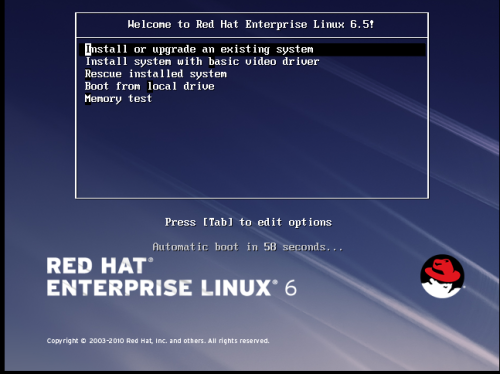
界面说明:
Install or upgrade an existing system 安装或升级现有的系统
install system with basic video driver 安装过程中采用 基本的显卡驱动Rescue installed system 进入系统修复模式Boot from local drive 退出安装从硬盘启动Memory test 内存检测2.选择第一项安装或升级现有的系统然后如图所示:图中所示的意思为是否要对磁盘进行自检选择跳过就行:

3.跳过后显示如下的界面:这些下一步就行了语言选择中文简体或不选择都行,设备选择基本存储就行了。
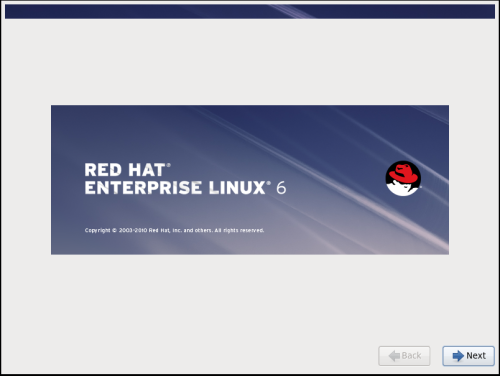

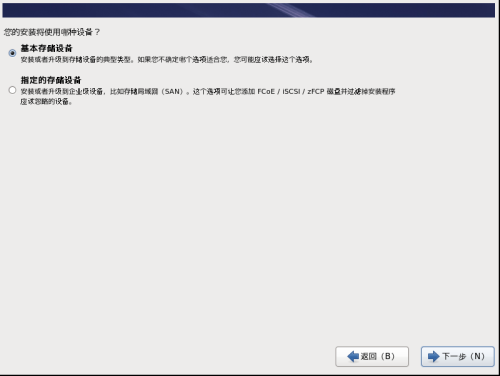
4.到下一步后,这一步选择忽略所有数据,因为你这是全新安装系统的:

5.设置主机名,设置市区直接下一步就行,我这就不说了,下一步这里设置密码,理论上是要设置复杂密码的密码必须符合复杂要求,我在这里写了简单的密码出现提示跳过下一步就行了;
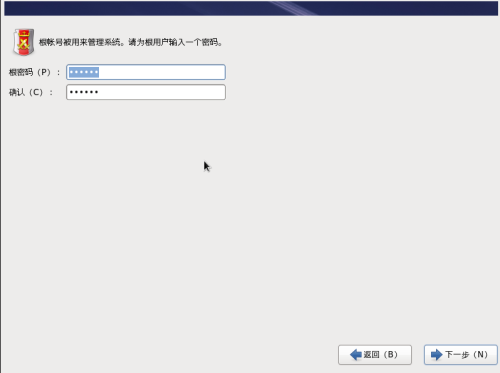
6.这一步需要选择最后一项,Create Custom Layout 创建自定义布局,这里之后可以看见硬盘的容量,然后开始分区首先给/boot需要分给200M其次是swap分区,这个swap分区的意思是你的系统在内存不够下可以调用swap分区的,这里一般是真实内存的两倍,8G内存以上给相同物理内存就行了,然后把剩下的都给 / 就行了,然后格式化下一步就ok;



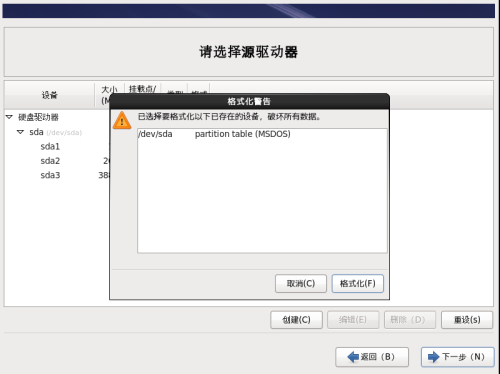
7.这一步里建议选择自定义安装选择你自己需要安装的包,这里建议不要选择java开发,因为在生产环境中指不定你需要安装什么版本的java这里我建议把桌面的全勾上开发里点上开发工具,你如果要做kvm建议你把虚拟化的全勾上这样就可以直接进去装包了;

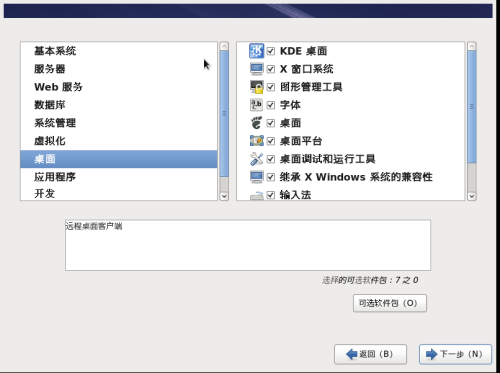
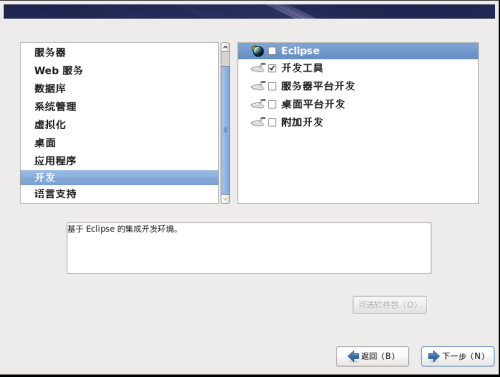

8.安装完后就可以了,然后重新引导下,你就可以用了;
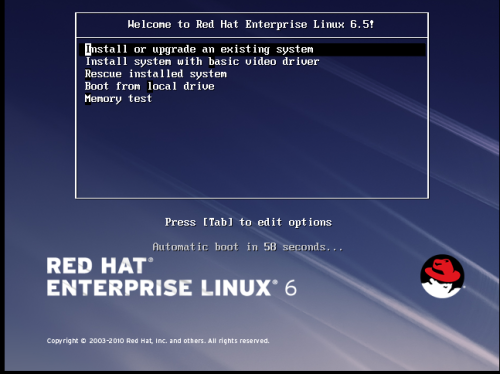
界面说明:
Install or upgrade an existing system 安装或升级现有的系统
install system with basic video driver 安装过程中采用 基本的显卡驱动Rescue installed system 进入系统修复模式Boot from local drive 退出安装从硬盘启动Memory test 内存检测2.选择第一项安装或升级现有的系统然后如图所示:图中所示的意思为是否要对磁盘进行自检选择跳过就行:

3.跳过后显示如下的界面:这些下一步就行了语言选择中文简体或不选择都行,设备选择基本存储就行了。
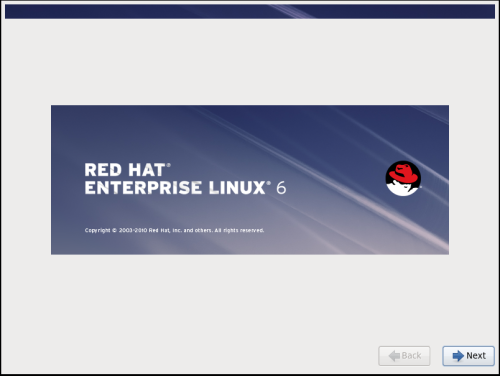

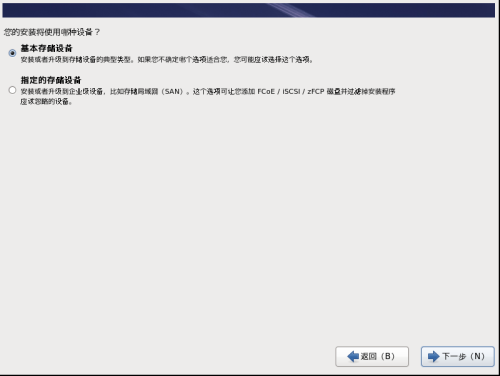
4.到下一步后,这一步选择忽略所有数据,因为你这是全新安装系统的:

5.设置主机名,设置市区直接下一步就行,我这就不说了,下一步这里设置密码,理论上是要设置复杂密码的密码必须符合复杂要求,我在这里写了简单的密码出现提示跳过下一步就行了;
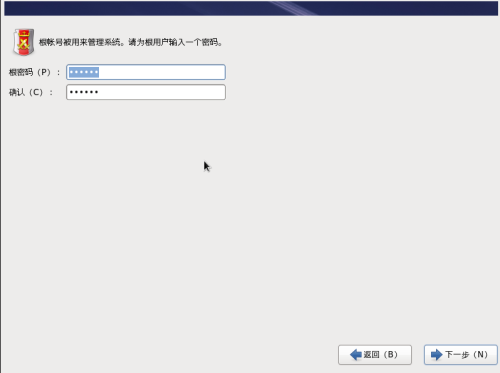
6.这一步需要选择最后一项,Create Custom Layout 创建自定义布局,这里之后可以看见硬盘的容量,然后开始分区首先给/boot需要分给200M其次是swap分区,这个swap分区的意思是你的系统在内存不够下可以调用swap分区的,这里一般是真实内存的两倍,8G内存以上给相同物理内存就行了,然后把剩下的都给 / 就行了,然后格式化下一步就ok;



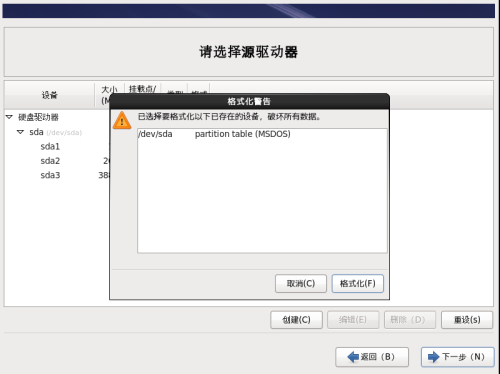
7.这一步里建议选择自定义安装选择你自己需要安装的包,这里建议不要选择java开发,因为在生产环境中指不定你需要安装什么版本的java这里我建议把桌面的全勾上开发里点上开发工具,你如果要做kvm建议你把虚拟化的全勾上这样就可以直接进去装包了;

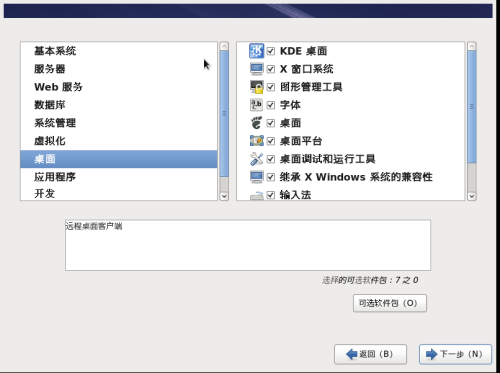
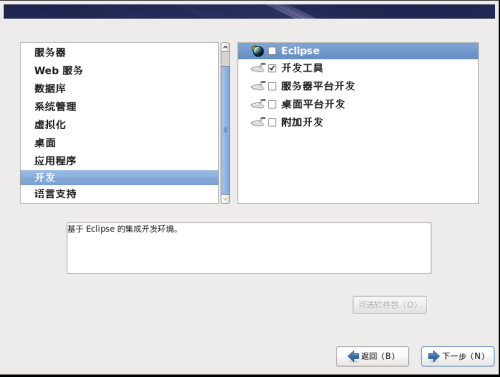

8.安装完后就可以了,然后重新引导下,你就可以用了;
相关文章推荐
- Fedora 9 系统下ALSA声卡驱动下载及安装方法
- Bug 5526409
- linux下升级python版本
- Ubuntu Server Aptitude 命令
- 升级 Vim 7.4 On Ubuntu 13.10, 13.04, 12.04, Linux...
- Upgrade shell的一些知识
- ubuntu系统的自动更新方法
- upgrade from 12.04 to 14.04
- Firmware upgrade design in C++
- MySQL: ERROR 1045 (28000) when GRANT
- 关于oracle upgrade与migration的文档
- SharePoint 2010 升级到SharePoint 2013的流程
- SharePoint 升级后自定义配置的检测
- 如何从SharePoint Server 2016 Beta2升级到RC版本?
- Hadoop-2.4.1学习之使用Quorum Journal Manager的HDFS的高可用性(三)
- pip 升级包 技巧 一键升级
- Android升级ADT22后会报ClassNotFoundException的原因分析
- Upgrade from Windows 8 to Windows 10
- After Windows 10 upgrading deleting previous windows installation
- Problem after VirtualBox upgrade - Network & USB
